Kako postaviti upit u bazu podataka MS Access 2019

Naučite kako postaviti upite u Access bazi podataka uz jednostavne korake i savjete za učinkovito filtriranje i sortiranje podataka.
Upoznavanje s Microsoft Office Excelom počinje pokretanjem prozora za pokretanje i učenjem funkcija standardnih Excelovih alatnih traka i alatnih traka za oblikovanje za stvaranje i upravljanje proračunskim tablicama. Iskoristite neke prečace koji štede vrijeme za uređivanje i unos podataka u Excel.
Kada prvi put pokrenete Microsoft Office aplikacijski program Excel (verzije 2003 i ranije), pojavljuje se sljedeći prozor programa koji sadrži tri prazna radna lista. Svoju novu proračunsku tablicu možete izraditi koristeći bilo koju stranicu koja slijedi opći predložak radnog lista programa Excel.
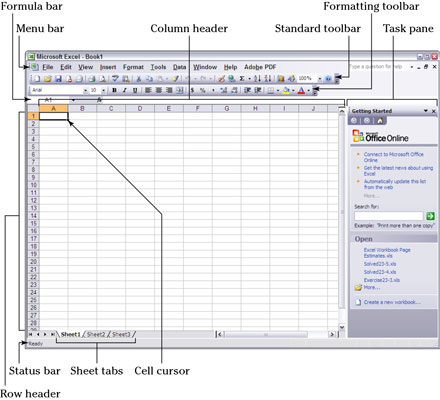
Standardna alatna traka u Excelu sadrži razne gumbe za radnje poput otvaranja nove radne knjige, zumiranja i smanjivanja trenutačnog radnog lista i razvrstavanja odabranih stavki. Upoznajte gumbe za obavljanje uobičajenih zadataka na standardnoj alatnoj traci u verzijama programa Excel 2003 i starijim pomoću korisne slike u nastavku.
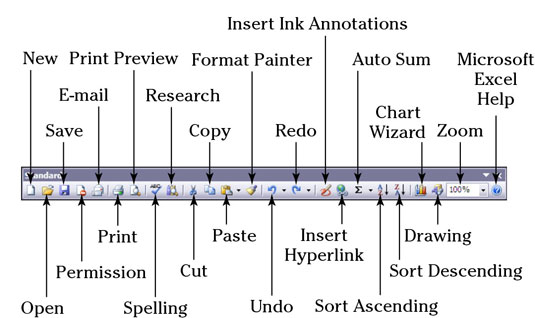
Alatna traka za oblikovanje u Excelu 2003 i ranijim verzijama sadrži niz gumba za uobičajene operacije oblikovanja u vašoj prosječnoj proračunskoj tablici, kao što je promjena veličine ili stila teksta, oblikovanje brojeva i postavljanje obruba oko ćelija. Na alatnoj traci za oblikovanje alati su raspoređeni u šest grupa gumba (slijeva nadesno).
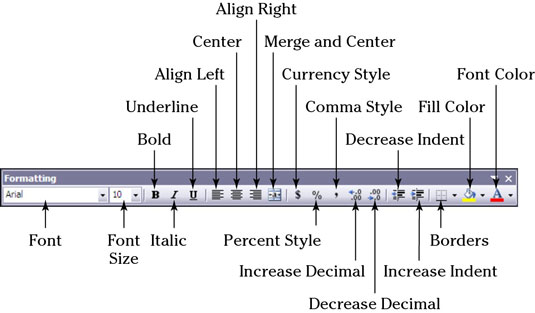
Velik dio posla koji obavljate u Excelu je uređivanje sadržaja ćelije u radnim listovima. Da biste uštedjeli vrijeme uređivanja, naučite sljedeće prečace u Excelu, uključujući kombinacije tipki i njihove funkcije:
| Pritisnite | Do |
|---|---|
| F2 | Uredite trenutni unos ćelije i mjesto umetanja na kraju sadržaja ćelije |
| Shift+F2 | Uredite komentar priložen trenutnoj ćeliji i postavite točku umetanja u okvir za komentare |
| Backspace | Izbrišite znak lijevo od točke umetanja prilikom uređivanja unosa ćelije |
| Izbrisati | Brisanje znaka desno od točke umetanja prilikom uređivanja unosa ćelije : inače, obrišite unose ćelije u trenutnom rasponu |
| Esc | Otkažite uređivanje u trenutnom unosu ćelije |
| Unesi | Dovršite uređivanje u trenutnom unosu ćelije |
| Ctrl+C | Kopirajte odabir ćelije u međuspremnik sustava Windows |
| Ctrl+X | Izrežite odabir ćelije u međuspremnik sustava Windows |
| Ctrl+V | Zalijepite posljednje kopirane ili izrezane ćelije iz međuspremnika sustava Windows |
| Ctrl+crtica (-) | Otvorite dijaloški okvir Brisanje da biste izbrisali odabir ćelije i pomaknuli preostale ćelije lijevo ili gore |
| Ctrl+Shift+plus (+) | Otvorite dijaloški okvir Umetanje da biste umetnuli nove ćelije i pomaknuli postojeće ćelije desno ili dolje |
| Ctrl+Z | Poništi posljednju radnju |
| Ctrl+Y | Ponovi posljednju poništenu radnju |
Kada radite u Excelu i unosite podatke u ćeliju, bitno je dovršiti unos ili klikom na drugu ćeliju pokazivačem miša ili korištenjem jedne od ovdje prikazanih praktičnih tipki prečaca za pomicanje kursora ćelije:
| Pritisnite | Do |
|---|---|
| Tipke sa strelicama (↑, ↓, ←, →) | Dovršite unos ćelije i pomaknite kursor ćelije za jednu ćeliju u smjeru strelice |
| Unesi | Dovršite unos ćelije i pomaknite kursor ćelije prema dolje za jedan red |
| Shift+Enter | Dovršite unos ćelije i pomaknite kursor ćelije gore za jedan red |
| Ctrl+Enter | Dovršite unos ćelije u sve ćelije u odabranom rasponu |
| Alt+Enter | Započnite novi red u unosu ćelije |
| Tab | Dovršite unos ćelije i pomaknite kursor ćelije udesno za jedan stupac |
| Shift+Tab | Dovršite unos ćelije i pomaknite kursor ćelije ulijevo za jedan stupac |
| Esc | Otkaži trenutni unos ćelije |
| Ctrl+' (apostrof) | Kopirajte formulu iz gornje ćelije u trenutni unos ćelije |
| Ctrl+Shift+” (citat) | Kopirajte vrijednost iz gornje ćelije u trenutni unos ćelije |
| Ctrl+`(naglasak) | Prebacivanje između prikaza vrijednosti ćelija i formula ćelija na radnom listu |
| Ctrl+; | Umetnite trenutni datum u trenutni unos ćelije |
| Ctrl+Shift+; | Umetnite trenutno vrijeme u trenutni unos ćelije |
Naučite kako postaviti upite u Access bazi podataka uz jednostavne korake i savjete za učinkovito filtriranje i sortiranje podataka.
Tabulatori su oznake položaja u odlomku programa Word 2013 koje određuju kamo će se točka umetanja pomaknuti kada pritisnete tipku Tab. Otkrijte kako prilagoditi tabulatore i optimizirati svoj rad u Wordu.
Word 2010 nudi mnoge načine označavanja i poništavanja odabira teksta. Otkrijte kako koristiti tipkovnicu i miš za odabir blokova. Učinite svoj rad učinkovitijim!
Naučite kako pravilno postaviti uvlaku za odlomak u Wordu 2013 kako biste poboljšali izgled svog dokumenta.
Naučite kako jednostavno otvoriti i zatvoriti svoje Microsoft PowerPoint 2019 prezentacije s našim detaljnim vodičem. Pronađite korisne savjete i trikove!
Saznajte kako crtati jednostavne objekte u PowerPoint 2013 uz ove korisne upute. Uključuje crtanje linija, pravokutnika, krugova i više.
U ovom vodiču vam pokazujemo kako koristiti alat za filtriranje u programu Access 2016 kako biste lako prikazali zapise koji dijele zajedničke vrijednosti. Saznajte više o filtriranju podataka.
Saznajte kako koristiti Excelove funkcije zaokruživanja za prikaz čistih, okruglih brojeva, što može poboljšati čitljivost vaših izvješća.
Zaglavlje ili podnožje koje postavite isto je za svaku stranicu u vašem Word 2013 dokumentu. Otkrijte kako koristiti različita zaglavlja za parne i neparne stranice.
Poboljšajte čitljivost svojih Excel izvješća koristeći prilagođeno oblikovanje brojeva. U ovom članku naučite kako se to radi i koja su najbolja rješenja.








